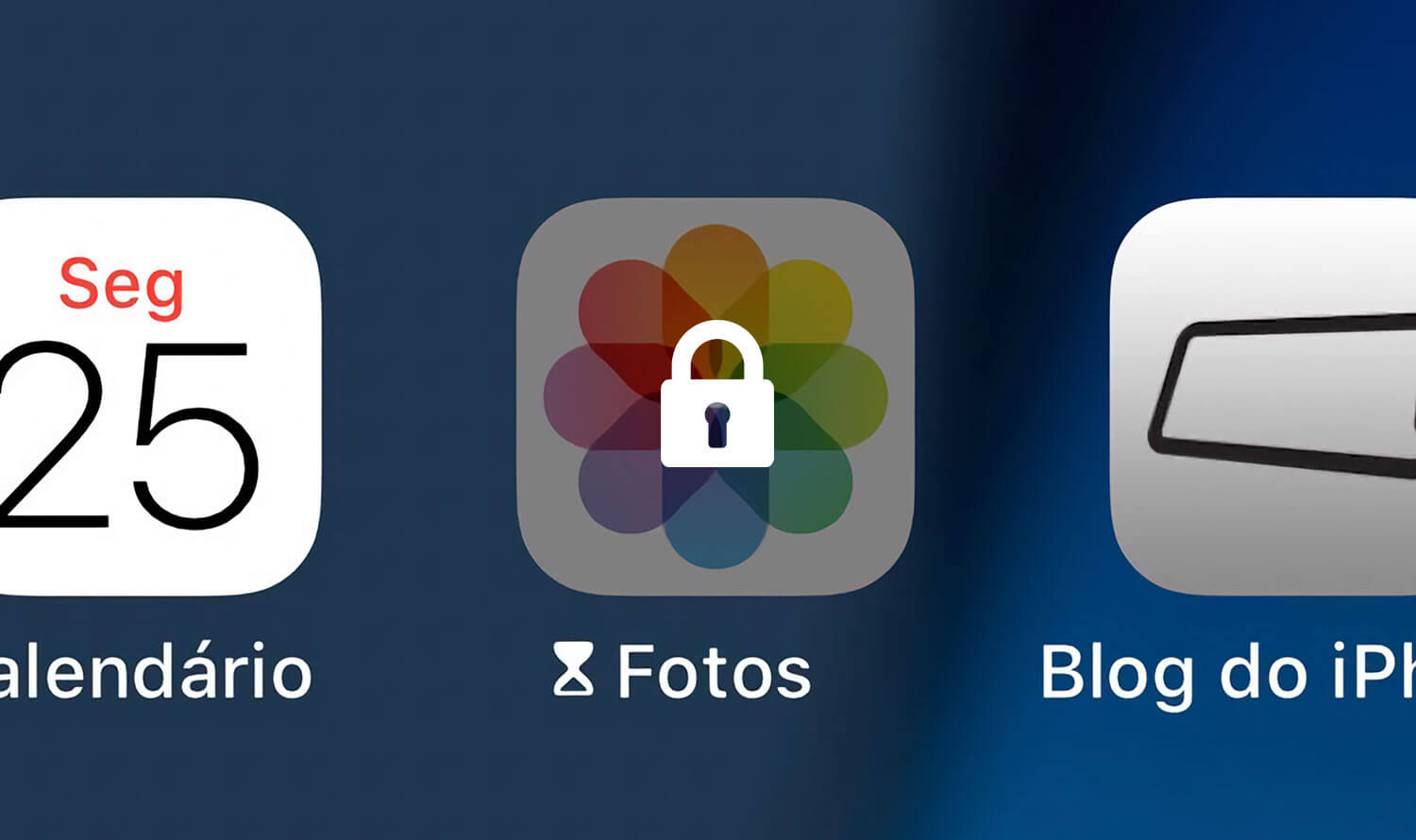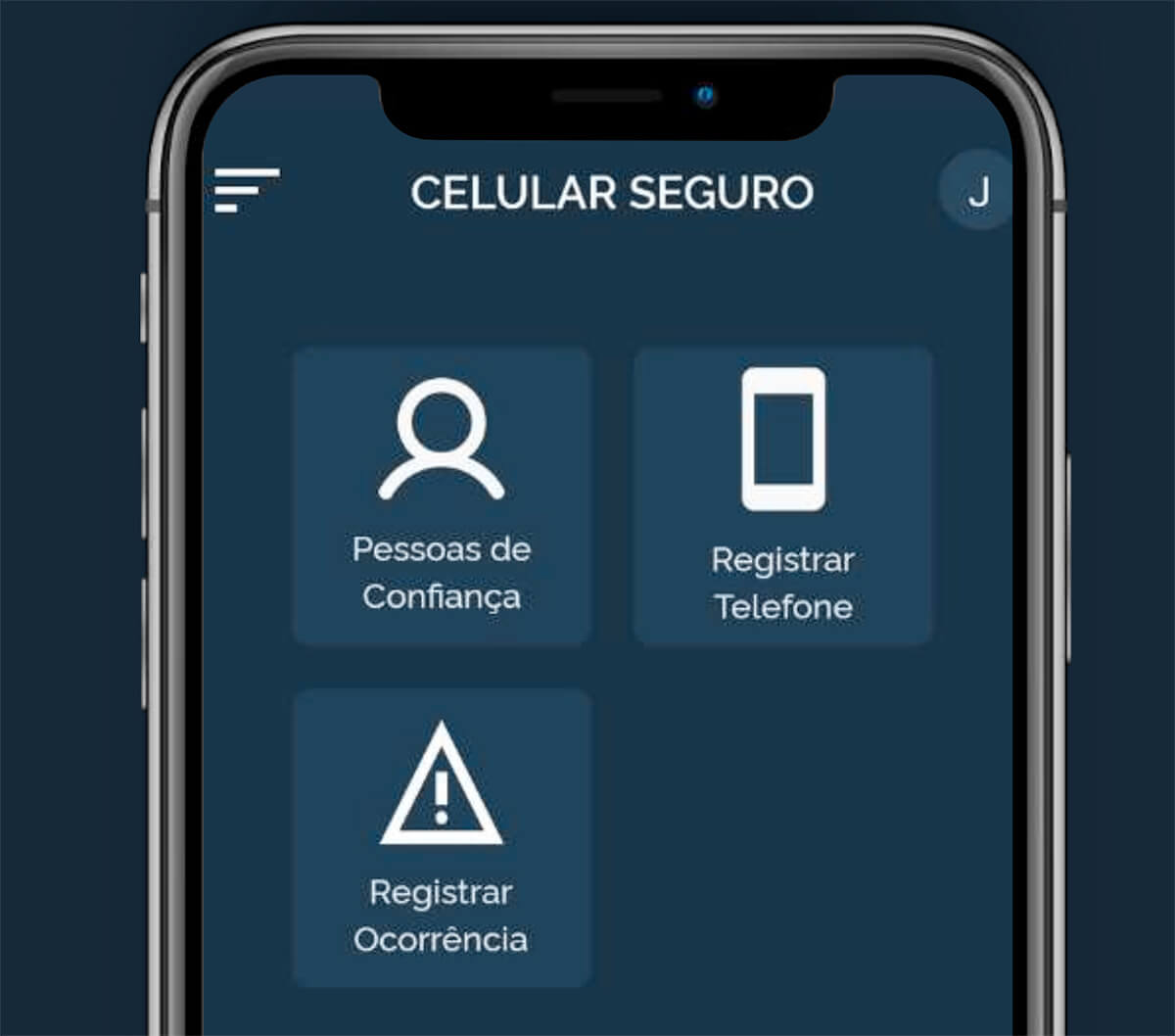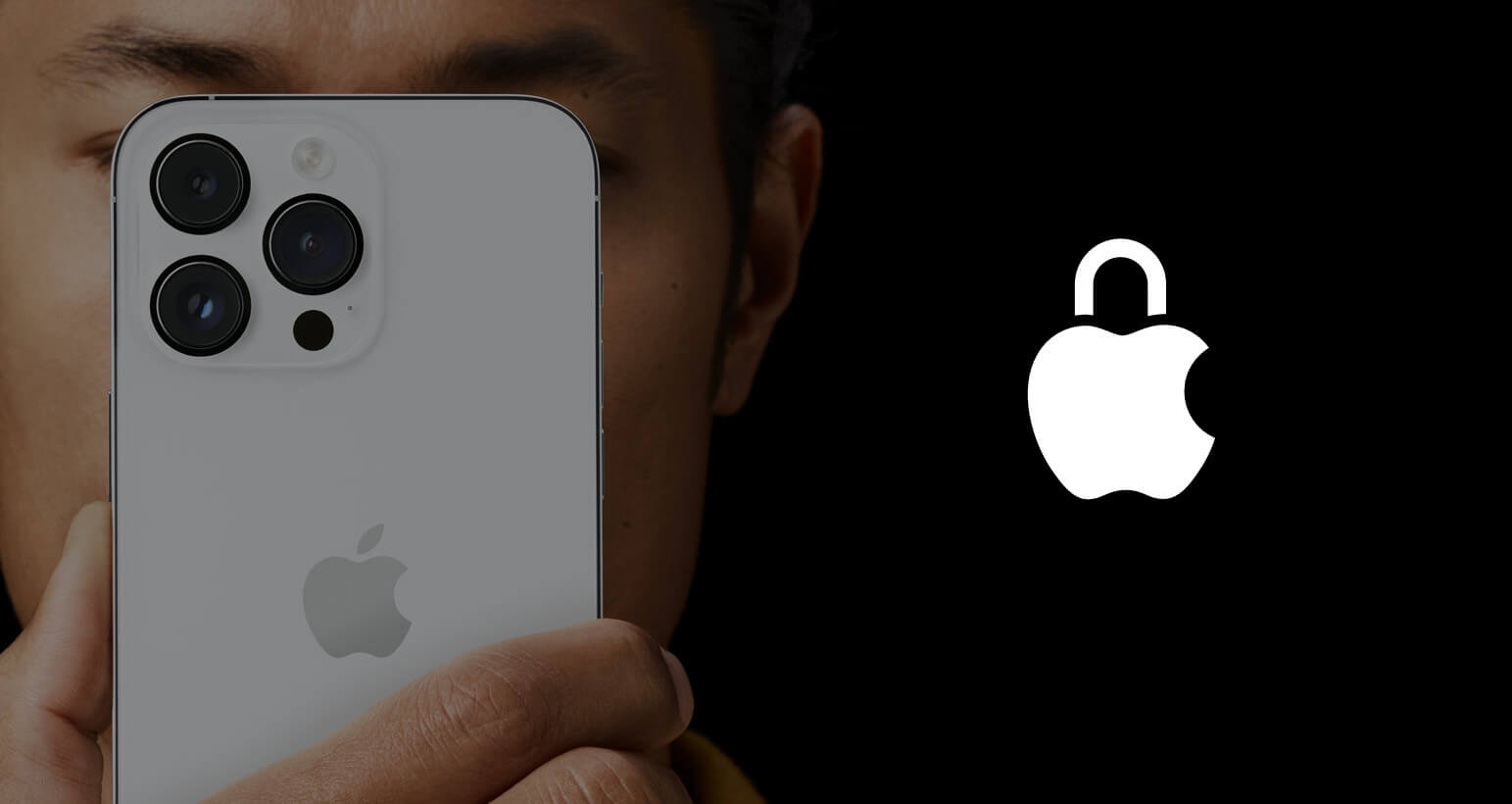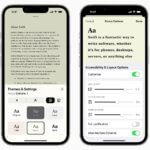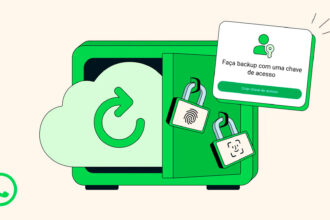Veja como é possível colocar uma senha para abrir determinados aplicativos do seu iPhone.
O assunto “roubo de celular” está em voga ultimamente, devido ao grande aumento de casos nas grandes cidades.
Isso é delicado, porque hoje em dia colocamos toda a nossa vida digital dentro do iPhone. Basta alguém ter acesso aos nossos apps de banco e o estrago financeiro pode ser devastador.
O iOS possui uma certa proteção nativa, como a possibilidade de senhas longas, além do bloqueio por biometria (Face ID ou Touch ID). Porém, se o ladrão tiver acesso à sua senha de desbloqueio, conseguirá fazer praticamente tudo no celular.
Recentemente ensinamos aqui como dificultar o acesso às configurações, criando uma segunda senha extra de proteção:
A mesma dica pode ser usada para bloquear aplicativos individualmente, que só poderão ser abertos com a segunda senha.
Colocar senha nos aplicativos do iPhone
A gente já deu essa dica há dois anos, mas na época nos focamos em um pedido constante de nossos leitores: bloquear fotos com senha no iPhone.
O truque é usar uma funcionalidade do próprio iOS para impedir o acesso de certos apps para quem não sabe a senha.
Agora, vamos mostrar que este recurso serve também para qualquer aplicativo instalado no aparelho.
Apps bloqueados por senha
O iOS já permite que alguns aplicativos ofereçam bloqueio por Face ID (ou Touch ID), mas há dois inconvenientes nisso.
Primeiro, nem todos os aplicativos adotam isso. Depende de cada desenvolvedor oferecer a proteção no app usando a biometria.
Segundo, se de alguma maneira uma terceira pessoa tiver acesso à sua senha de desbloqueio do aparelho, ela conseguirá acessar estes aplicativos protegidos com Face/Touch ID.
Então a alternativa é configurar uma segunda senha de segurança nos aplicativos mais sensíveis.
Alguns sistemas de smartphones concorrentes permitem configurar uma senha extra para cada aplicativo, mas o iOS não permite isso nativamente (pelo menos não até a data de publicação deste artigo). Então, a solução é apelar para uma gambiarra, usando a função “Tempo de Uso”.
A dica consiste em limitar o tempo de uso em 1 minuto nos aplicativos que se quer proteger, precisando informar uma senha extra toda vez que se quiser usá-lo por mais tempo.
Veja a seguir o passo a passo.
PASSO 1 Abra os Ajustes
Na sua tela de aplicativos, abra os Ajustes do sistema.
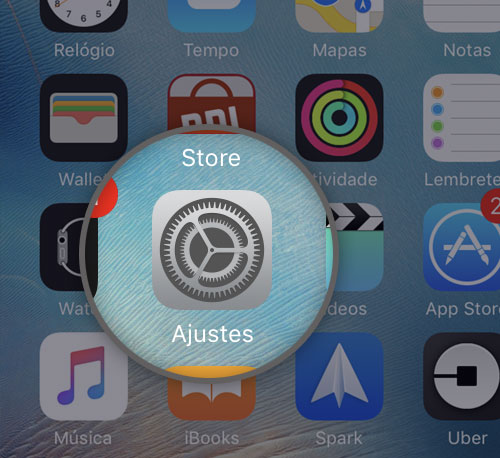
PASSO 2 Acesse o Tempo de Uso
Toque no menu “Tempo de Uso” para abrir as opções que você precisará mudar.
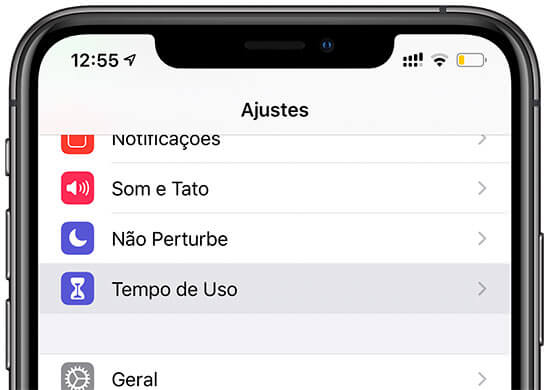
PASSO 3 Configure uma senha
Toque em “Usar Código do Tempo de Uso” para configurar uma senha de 4 dígitos. Será ela a usada para abrir os aplicativos bloqueados.
Como o objetivo é aumentar a segurança, essa senha precisa ser diferente daquela de bloqueio do iPhone/iPad. E precisa ser uma que você não vai esquecer.
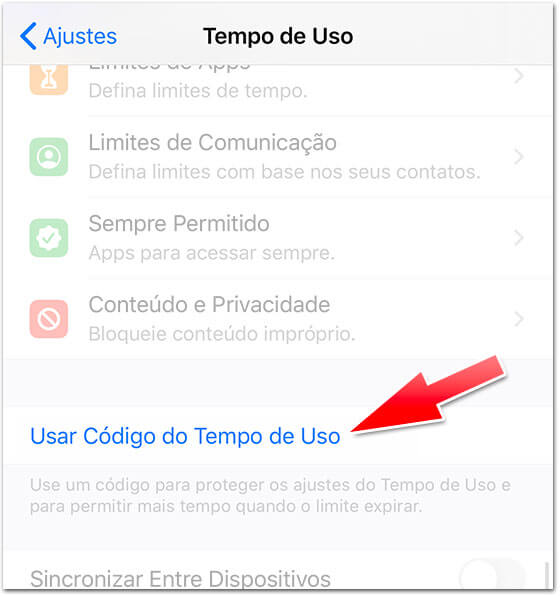
Confira na próxima página os passos 4, 5, 6 e 7: